7 formas de corregir errores de desconexión de medios en Windows
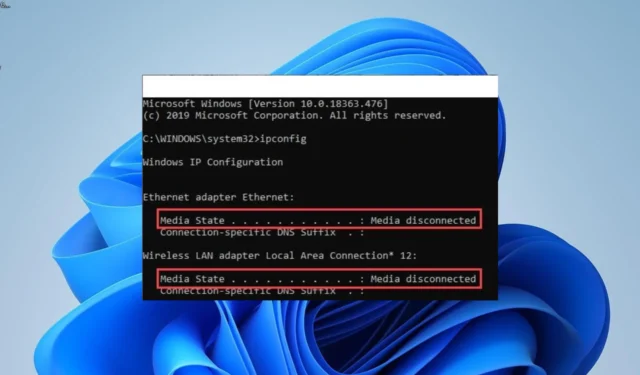
A veces, debe verificar toda la información sobre su adaptador de red para solucionar algunos problemas. Desafortunadamente, algunos usuarios obtienen un error de desconexión de medios cuando ejecutan el comando ipconfig /all en Windows 10 u 11.
Si bien este problema puede ser molesto, es un problema fácil de resolver. Si también está lidiando con el error de medios desconectados, las soluciones de esta guía lo ayudarán a solucionarlo rápidamente.
¿Qué significa medios desconectados?
El error de medios desconectados ocurre cuando hay un problema con su adaptador de red. A continuación se muestran algunas de las posibles causas de este error:
- Controlador de red obsoleto : a veces, este problema puede deberse a un controlador de adaptador de red obsoleto. La solución a esto es actualizar sus controladores y reiniciar su PC.
- Adaptador deshabilitado : a veces, el error de desconexión de medios en nic o cualquier dispositivo puede deberse simplemente a un adaptador de red desconectado.
- Problemas con el uso compartido de la red : algunos usuarios han encontrado este problema debido a la función de uso compartido de la red . La solución a esto es deshabilitarlo e intentar conectarse nuevamente.
¿Cómo soluciono el error de medios desconectados en Windows?
Antes de continuar con las soluciones sofisticadas en esta sección, a continuación se presentan algunos pasos de solución de problemas para probar:
- Reinicie su PC.
- Restablecer enrutador.
Si esto no funciona, ahora puede continuar con las soluciones a continuación:
1. Restablecer Winsock y pila de IP
- Presione la Windows tecla, escriba cmd y elija Ejecutar como administrador en Símbolo del sistema.
- Ahora, escriba los siguientes comandos y presione Enter después de cada uno:
netsh winsock reset catalognetsh int ipv4 reset reset.lognetsh int ipv6 reset reset.log - Finalmente, espere a que el comando termine de ejecutarse y reinicie su PC.
Lo primero que debe hacer para corregir el error de desconexión de medios en Windows 11, 10 e incluso en el antiguo Windows 7 es restablecer Winsock e IP Stack. Esto debería aclarar los factores potenciales que podrían estar causando el problema.
2. Actualice el controlador del adaptador de red
- Pulse la Windows tecla + X y seleccione Administrador de dispositivos .
- Haga clic en la flecha junto a la opción Adaptadores de red para expandirla y haga clic con el botón derecho en cada uno de los dispositivos allí.
- Ahora, seleccione la opción Actualizar controlador .
- Finalmente, haga clic en Buscar controladores automáticamente e instale cualquier actualización disponible.
A veces, la solución más rápida para el error de desconexión de medios en su ethernet en Windows 10 es actualizar el controlador de su adaptador de red. Puede hacerlo utilizando el actualizador de controladores de Windows siguiendo los pasos anteriores.
Este excelente software busca automáticamente controladores obsoletos, rotos o faltantes y los repara con solo unos pocos clics del mouse.
3. Ejecute el solucionador de problemas del adaptador de red
- Presione la Windows tecla + I y seleccione la opción Solucionar problemas en el panel derecho.
- Seleccione la opción Otros solucionadores de problemas .
- Finalmente, haga clic en el botón Ejecutar antes de la opción Adaptador de red y siga las instrucciones en pantalla.
En algunos casos, el error de medios desconectados puede deberse a fallas menores con algunos procesos de red. La mejor manera de solucionar esto es usar el solucionador de problemas incorporado.
4. Habilitar adaptador de red
- Presione la Windows tecla + R , escriba ncpa.cpl y haga clic en Aceptar .
- Ahora, haga clic derecho en su adaptador de red y haga clic en Habilitar .
- Si el adaptador está habilitado, haga clic en la opción Deshabilitar y habilítelo después de unos minutos.
- Finalmente, reinicie su PC.
La solución más fácil a veces puede ser la más efectiva. Es posible que haya estado enfrentando el error de desconexión de medios porque su red está deshabilitada de alguna manera.
Habilitarlo debería ayudar a resolver el problema en este caso.
5. Desinstalar controladores de red
- Presione la Windows tecla + R , escriba devmgmt.msc y haga clic en Aceptar .
- Expanda la opción Adaptadores de red y haga clic con el botón derecho en cada uno de los dispositivos allí.
- Ahora, seleccione la opción Desinstalar dispositivo .
- Finalmente, haga clic en el botón Desinstalar y reinicie su PC cuando se complete el proceso.
Si la actualización del controlador de su adaptador de red no elimina el error de desconexión de medios, es posible que deba desinstalar los adaptadores por completo.
Después de reiniciar su PC, los controladores del adaptador serán reemplazados por los predeterminados, lo que debería resolver el problema.
6. Deshabilitar el uso compartido de la red
- Presione la Windows tecla + R , escriba ncpa.cpl y haga clic en el botón Aceptar .
- Haga clic derecho en su adaptador de red y seleccione Propiedades .
- Ahora, haga clic en la pestaña Compartir en la parte superior.
- Desmarque la casilla junto a Permitir que otros usuarios de la red se conecten a través de la conexión a Internet de esta computadora .
- Finalmente, haga clic en el botón Aceptar .
Algunos usuarios han descubierto que este problema frustrante se debe a las funciones de uso compartido de red de Windows. Por lo tanto, puede deshabilitar la función temporalmente y verificar si aún recibe el mensaje de error.
7. Realizar una restauración del sistema
- Presione la Windows tecla + R , escriba rstrui.exe y presione Enter .
- Haga clic en el botón Siguiente en la ventana que aparece.
- Ahora, seleccione el punto de restauración deseado y haga clic en el botón Siguiente .
- Finalmente, haga clic en el botón Finalizar y siga las instrucciones en pantalla para completar el proceso.
Si llega el momento y todas las soluciones que intenta no logran resolver el problema de desconexión de los medios, debe realizar una restauración del sistema hasta un punto en el que todo funcione bien.
Esto debería deshacer los cambios intencionales o accidentales realizados en su PC que podrían estar causando el problema.
Con esto, podemos concluir este artículo sobre el problema de desconexión de medios en Windows 10 y 11. Con suerte, puede solucionar el problema antes de agotar las soluciones de nuestra lista.
No dude en hacernos saber la solución que lo ayudó a solucionar el problema en los comentarios a continuación.



Deja una respuesta